
时间:2023-03-11 编辑:逍遥
有很多人不了解UltraEdit对文档文字统计的操作,那么今天小编就在这里给大家分享一点我的小经验,希望可以给你们带来帮助。

首先我们在当前的编辑的UltraEdit的需要的统计文本的字数的文件。
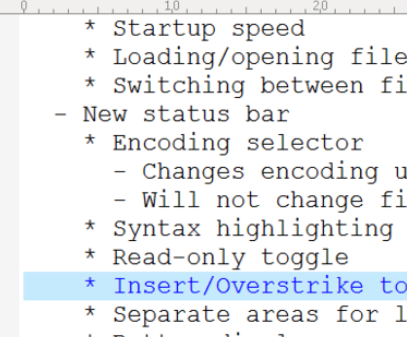
然后进行点击了UltraEdit的菜单中的 搜索 的菜单。
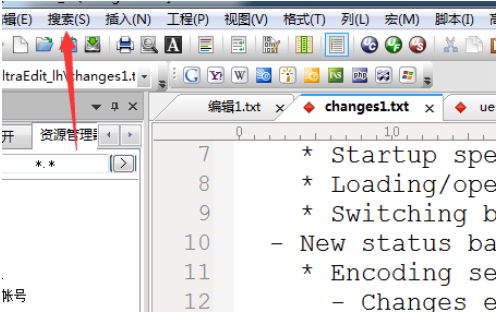
接着我们进行点击了搜索之后,弹出了下拉菜单选中为 文字统计 的选项。
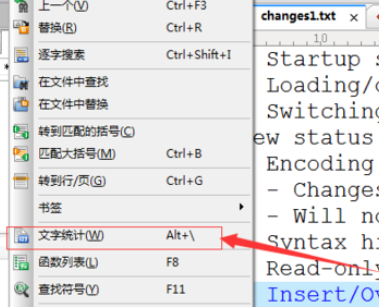
这时这样就会弹出了一个单词统计 的窗口,显示了单词,行,字符的相关的数据。
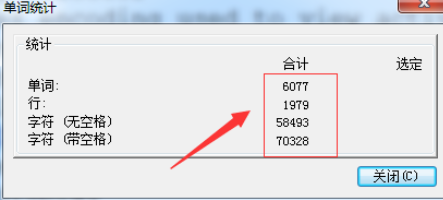
如果需要进行当前统计的窗口,进行点击 关闭 即可。
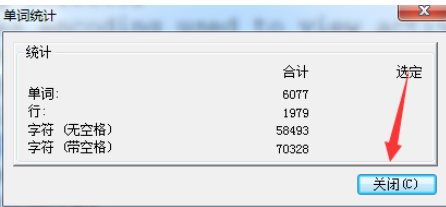
UltraEdit相关攻略推荐:
UltraEdit怎样给新项目添加源代码?将新项目添加源代码步骤一览
UltraEdit怎么新建项目并添加源代码?创建项目并添加源代码流程一览
第二种方式,可以通过是快捷键方式来进行查看当前文本的统计的情况,
使用 alt+ 来打开统计窗口。
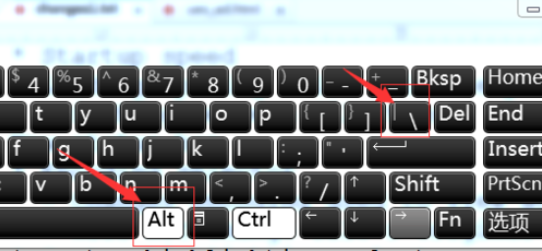
看完了上文为你们呈现的UltraEdit对文档文字统计的具体操作方法,伙伴们是不是都学会了呀!